Come creatore di contenuti, leggere i commenti di YouTube è un must. Dovresti anche rispondere ai commenti positivi per coinvolgere il tuo pubblico e ottenere più iscritti. Ma a volte YouTube potrebbe non caricare i commenti o mostrare semplicemente dei quadrati vuoti invece del testo. Entriamo subito ed esploriamo come puoi risolvere questo problema.
Cosa fare quando non riesci a vedere i commenti di YouTube
Controlla se questo è un problema noto
YouTube non mostra commenti sembra essere un bug ricorrente. Di tanto in tanto, questo glitch ritorna. Quindi, per prima cosa, vai sui social media o su Google e controlla se altri utenti si sono lamentati dello stesso problema di recente.
Controlla il tuo browser
Successivamente nell'elenco, assicurati che il tuo browser funzioni correttamente. Sebbene tu possa accedere a YouTube su qualsiasi browser, passa temporaneamente a Chrome e controlla se il problema è risolto.
Quindi, fare clic su Più opzioni, vai a Aiuto e seleziona Informazioni su Chrome per installare l'ultima versione del browser sul tuo computer. 
Inoltre, svuota la cache del browser e biscotti andando su Più opzioni → Storia → Cancella dati di navigazione. Cancella tutta la cache e i cookie delle ultime 4 settimane.

Quindi, vai a Impostazioni → Cookie e altri dati del sito → Visualizza tutti i cookie e i dati del sito → inserisci “Youtube” nel campo di ricerca → premi il Rimuovi tutto mostrato opzione.

In alternativa, puoi anche fare clic su Icona di blocco a sinistra dell'URL di YouTube, fai clic su Biscotti, quindi cancella i cookie di youtube.com. Aggiorna la scheda e controlla i risultati.
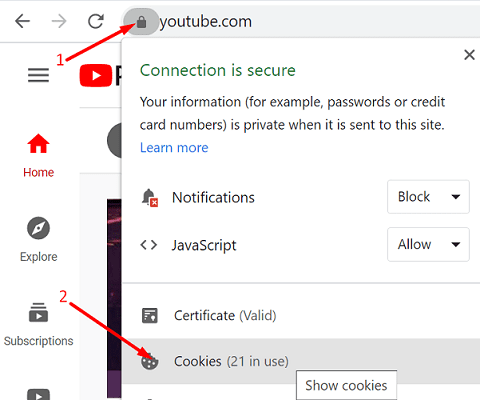
Ultimo ma non meno importante, disabilita tutte le estensioni del browser per assicurarti che non interferiscano con gli script di YouTube. Come promemoria rapido, è noto che gli ad-blocker e le estensioni per la privacy interrompono gli script delle pagine Web che stai visitando. Vai a Più opzioni → Altri strumenti → estensioni → disattiva manualmente tutte le tue estensioni.

Se il problema persiste, reinstalla il browser.
Se utilizzi l'app YouTube per dispositivi mobili, vai a Impostazioni, rubinetto Appe selezionare Youtube. Vai a Magazzinaggio e premi il Cancella cache pulsante.
Aggiorna l'app YouTube
Se utilizzi Android, assicurati di aggiornare la tua app YouTube alla versione più recente. Avvia il App Google Play Store, accedere "Youtube" e premi il Aggiornare pulsante.

Se il problema persiste, disinstalla YouTube, riavvia il dispositivo e reinstalla l'app.
Esci dal tuo account YouTube
Esci dal tuo account YouTube e riavvia il dispositivo. Attendi due o tre minuti finché non sarai di nuovo completamente online e accedi di nuovo. Effettuando il logout e poi di nuovo il login, stabilisci una nuova connessione ai server di YouTube. Controlla se l'aggiornamento della connessione ha risolto il problema.
Conclusione
Se il tuo browser non mostra alcun commento su YouTube, molto probabilmente la tua cache e i cookie interromperanno gli script di YouTube. Svuota la cache, disabilita le estensioni e aggiorna il browser. Aggiorna YouTube e controlla i risultati. Se il problema persiste, reinstalla il browser o passa a un browser Web diverso. Premi i commenti qui sotto e facci sapere quale soluzione ha funzionato per te.